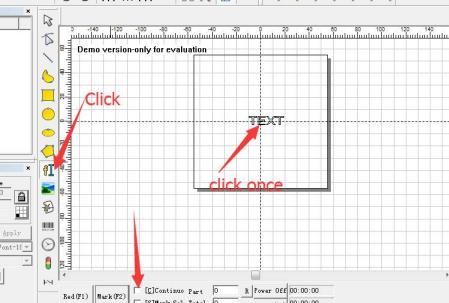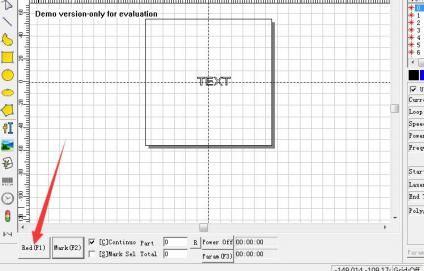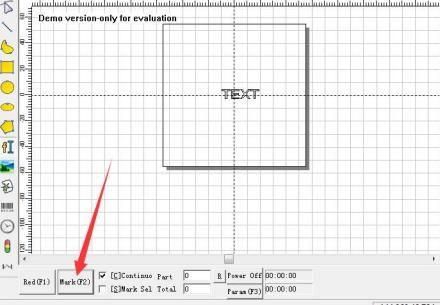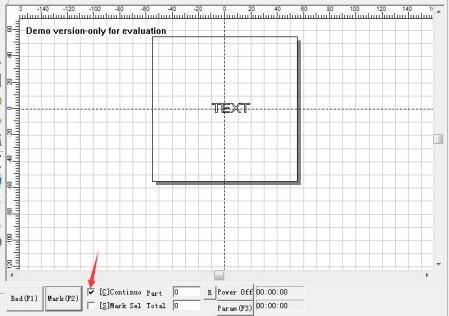ഫൈബർ ലേസർ അടയാളപ്പെടുത്തൽ മെഷീൻ എങ്ങനെ ഇൻസ്റ്റാൾ ചെയ്യാം? - ഭാഗം മൂന്ന്
If ദി ചുവപ്പായ ഭാരംകുറഞ്ഞ is അല്ല on ശ്രദ്ധ കേന്ദ്രീകരിക്കുക,ദയവായി do as പിന്തുടരുന്ന:
2) പിസിയിൽ പ്രദർശനവും സോഫ്റ്റ്വെയറുകളും തുറക്കുക,സൃഷ്ടിക്കുക എന്തെങ്കിലും മൂലഗന്ഥം, "പരിശോധിക്കുക"തുടർച്ച"(നിർദ്ദിഷ്ട ക്രമീകരണങ്ങൾ, ദയവായി സോഫ്റ്റ്വെയർ മാനുവൽ പരിശോധിക്കുക)
3) സോഫ്റ്റ്വെയറിൽ "റെഡ് (എഫ് 1)" ക്ലിക്കുചെയ്യുക, സ്കാനിംഗ് ഹെഡ് പ്രകാരം അച്ചടി സ്ഥാനത്തെയും വലുപ്പത്തെയും സൂചിപ്പിക്കുന്ന ഒരു ചുവന്ന ഫ്രെയിം ദൃശ്യമാകും, ചുവന്ന വെളിച്ചത്തിന് അനുസൃതമായി ഒരു പ്ലേറ്റ് (അടയാളപ്പെടുത്തൽ സാമ്പിൾ) ഇടുക.
4) ക്ലിക്കുചെയ്യുക"മാർക്ക് (എഫ് 2) ", നിരയിൽ ലിഫ്റ്റിംഗ് ചക്രം ഉപയോഗിക്കുന്നത് സ്കാനിംഗ് ലെൻസ് ഉയരം ഉപയോഗിച്ച് ഒബ്ജക്റ്റ് ഉപരിതലത്തിൽ നിന്ന് 15 ~ 20CM (17.8 സിഎം) വെളുത്ത പ്രകാശം ശക്തമായി എത്തുമ്പോൾ, രണ്ട് റെഡ് പോയിന്റ് ഒരുമിച്ച് നീങ്ങുമ്പോൾ പരിശോധിക്കുക. (ഫോക്കസ്സിൽ രണ്ട് ചുവന്ന വെളിച്ചമില്ലാതെ ഏറ്റവും ശക്തമായ അടയാളപ്പെടുത്തൽ (ഒരു ചുവന്ന വെളിച്ചം)
ക്രമീകരണം പൂർത്തിയായ ശേഷം, മറ്റ് വ്യത്യസ്ത ഉയരത്തിലുള്ള ഭാഗങ്ങൾക്കായി, പുതിയ ഉപരിതലത്തിൽ ചക്രം ഉയർത്തുന്നതിലൂടെ രണ്ട് ചുവന്ന പോയിന്റുകൾ കൂടി ക്രമീകരിക്കേണ്ടതുണ്ട്.
പോസ്റ്റ് സമയം: ഏപ്രിൽ -03-2023